«Администратор заблокировал выполнение этого приложения Windows»: как решить проблему
Иногда система обнаруживает проблемы с цифровой подписью программы, которую вы пытаетесь открыть. Тогда она уведомляет, что Administrator в целях защиты не допускает запуск софта, и за подробностями нужно обращаться прямо к нему. При этом вы можете с удивлением констатировать, что являетесь уникальным пользователем компьютера и его администратором, более того, UAC деактивирован.
Почему возникает такая ситуация и что предпринять, читайте далее.
Причина блокировки приложения
Когда вы наблюдаете появление уведомления о том, что «Администратор заблокировал выполнение этого приложения» в Windows 7, 8 или 10, значит, с ЭЦП программы что-то не в порядке. Это может свидетельствовать о двух случаях:
- программа опасная, вредоносная, скачана из непонятного источника;
- с ПО всё в порядке, но драйверы устарели и давно не обновлялись.
Предпринимать какие-либо попытки разблокировать и запустить софт стоит только в том случае, если вы абсолютно уверены в его безопасности.
Это приложение заблокировано вашим системным администратором — как исправить
Способы убрать «Это приложение заблокировано в целях защиты» и исправить запуск программы
Существуют различные варианты избавления от назойливого уведомления: «Это приложение в целях безопасности заблокировано вашим системным администратором». Начните с самого первого, если не получится, не расстраивайтесь и переходите к следующему.
Использование «Командной строки»
Для начала нужно найти место фактического нахождения программы. Для этого кликните по ярлыку правой кнопкой, выберите нижний пункт «Свойства» и обратите внимание на раздел «Рабочая папка». Скопируйте оттуда данные.
- В системный поиск нужно вписать: Command Line и нажать «Интер».
- Кликнуть по появившемуся значку правой кнопкой и выбрать Run As Administrator.
- Нажать Ctrl+V, чтобы вставить скопированное, а затем «Интер».
Программа должна открыться. Можете работать с ней, но не закрывайте Command Line, иначе вас снова настигнет предупреждение: «Администратор заблокировал выполнение этого приложения» и совет попросить дополнительные разъяснения у сисадмина.
Окно предупреждения при старте программы
Использование встроенной учетной записи администратора Windows 10
Этот метод подойдет в тех ситуациях, когда проблема обнаруживается на стадии инсталляции софта. В Windows 7, 8 и 10 есть скрытый специальный профиль администратора – по умолчанию он не используется, уступая привилегии тому, что вы создали в Microsoft, но в данном случае мы его активируем.
- Вызовите Command Line.
- Под курсором напишите: net user Administrator /active:yes , сохраняя все знаки и пробелы, как здесь.
Теперь выполните установку программы и на вопрос системы обязательно ответьте, что хотите сделать ПО доступным для всех пользователей. Затем можете вернуться к своему обычному профилю, которым пользуетесь всегда.
Отключение блокировки приложений в редакторе локальной групповой политики
Теперь попробуем решить проблему через Local Group Policy Editor. Это эффективно только для Windows 10 Professional и Enterprise, если у вас устройство на Windows Home, то сразу переходите к инструкции в следующей главе.
- Впишите в системный поиск слово «Выполнить».
- Кликните по значку с соответствующей надписью правой кнопкой мыши и выберите Run As Administrator.
- Вбейте в строку: gpedit.msc и нажмите «Интер».
- Слева вы увидите список разделов, вам нужно последовательно перейти: Computer Configuration- Windows Configuration — Security Settings — Local Policies — Security Settings.
- Теперь обратите внимание на перечень справа, здесь вам нужна опция с надписью: «Контроль учетных записей: все администраторы работают в режиме одобрения администратором». Раскройте её двойным кликом.
- Поставьте отметку напротив «Выкл.».
- Перезапустите ОС.
Приложение должно запуститься. Если вы не планируете пользоваться им постоянно, то потом лучше вернуть настройки к первоначальным.
Выбор параметров уведомлений в системе Windows
С помощью редактора реестра
Очень действенный способ запуска приложения на любой версии «Виндовс».
- Откройте окно «Выполнить», как описано выше.
- Впишите: regedit и нажмите «Интер».
- Откройте большой раздел HKEY_LOCAL_MACHINE SOFTWARE, в нём вы найдёте папку Microsoft, в которой нужно найти Windows, содержащую подразделы «Текущая версия» — «Политика» и «Система».
- Теперь посмотрите вправо, откройте двойным кликом EnableLUA и обнулите его значение.
- Сохраните изменения, закройте редактор и перезапустите ПК.
Читать еще: Microsoft придумала новый способ заставить пользователей Windows 7 перейти на Windows 10
После работы в программе лучше изменить значение на единицу, чтобы не подвергать компьютер опасности. Не забудьте на всякий случай сохранить копию записей реестра до того, как в них будут внесены изменения – выделите папку и нажмите дополнительную кнопку манипулятора, выберите «Экспорт» и укажите место хранения.
Удаление цифровой подписи приложения
Эту манипуляцию можно проделать только в сторонней программе File Unsigner, и только с несистемными файлами. Её нужно скачать, а затем предпринять следующее:
- Найти фактическое место расположения софта, запуск которого блокирует Windows. Для этого кликните по ярлыку правой кнопкой и нажмите «Свойства», а затем проследите путь exe-файла.
- Не открывая инсталлятор File Unsigner, перетащить exe-файл программы прямо на него, как если бы вы собирались переместить документ в папку.
- Дождаться положительного результата – это будет уведомление с надписью: «Successfully unsigned».
После этого у программы исчезнет вообще какая-либо цифровая подпись, и брандмауэр Windows спросит вас, можно ли запустить ПО от неизвестного издателя. Ответьте утвердительно, и всё заработает.
Не лишним будет также поискать свежие драйверы для проблемной программы и установить их – это весьма распространённая причина блокировки запуска.
Все вышеперечисленное достаточно рискованно и лишает компьютер необходимой защиты, поэтому прибегать к данной инструкции стоит только в крайнем случае, когда вы абсолютно уверены, что система неверно трактует цифровую подпись, и программа безопасна.
Также помните – эти способы верны, только когда в уведомлении говорится, что ПО заблокировано в целях защиты. Если фраза несколько иная: «Невозможно запустить…», «Приложение заблокировано» (без пояснений), корень проблемы совсем в другом, и исправлять тоже придётся иными методами.
Как включить Защитник Windows 10, если с работой антивируса возникли проблемы
В некоторых случаях при использовании стороннего антивируса, бывает, что Защитник Windows автоматически не отключается и в таком случае пользователь прибегает к различным способам принудительного отключения встроенного антивируса.
В этой статье мы поэтапно разберем все способы решения проблем с обратным запуском Защитника Windows 10.

Итак, если вы столкнулись с тем, что Защитник автоматически не включается и в Параметрах Windows 10 сообщает об отключении системным администратором, то тогда вам стоит выполнить перечисленные ниже рекомендации.
1. Заражение системы как причина невозможности запуска Защитника Windows 10
Вредоносная программа может различными способами блокировать включение Защитника Windows. В первую очередь зловредную программу нужно удалить. Для этого выполните сканирование системы антивирусным сканером, стоит выполнить сканирование даже двумя различными сканерами. Советую выбрать сканер из числа Рекомендуемых сканеров на странице: Антивирусные сканеры.

Для лучшей эффективности работы сканеров, проводить сканирование советую в Безопасном режиме загрузки системы.
После того как угроза была устранена, пользователь может столкнутся с тем, что из-за последствий работы вредоносной программы, Защитник Windows все еще не запускается. Для её решения переходим к следующему этапу рекомендаций.
2. Повреждение системных файлов Windows 10 как проблема запуска Защитника Windows
Вредоносная программа или ошибка другой программы могут нарушить целостность системных файлов Windows 10. Это так же может повлиять на работу Защитника Windows.
Для восстановления системных файлов Windows нужно в меню Пуск ввести слово Командная строка или cmd.exe и запустить её от имени Администратора (нажмите правой кнопкой мыши по приложению Командная строка и из появившегося списка действий выберите Запуск от имени администратора).

После того как вы открыли Командную строку от имени Администратора переходим непосредственно к восстановлению поврежденных файлов. В первую очередь с помощью инструмента DISM мы выполним проверку и исправления внутреннего системного образа Windows 10, с помощью которого чуть позже будем восстанавливать файлы системы.
Читать еще: Создание электронных книг в Natata eBook Compiler Free
В командной строке Windows поочередно вводим следующие команды DISM:

Следующая команда, как и команда выше, выполняют проверку целостности образа Windows без его восстановления:
Команда восстановления поврежденного образа Windows:
Завершив восстановление образа Windows, переходим к восстановлению системных файлов. Оба этапа являются важными для восстановления повреждений системы.
В Командной строке выполняем команду:
Как правило этого будет достаточно для восстановления системных файлов. У нас на сайте вы можете подробнее прочесть о работе инструмента DISM и о восстановлении системы с помощью команды SFC.
3. Как включить Защитник Windows с помощью системного реестра
Распространенным способом отключения Защитника является отключение с помощью системного реестра. В нашем случае мы будем включать Защитник через редактирование реестра.
В первую очередь нам нужно удалить ключи реестра, отвечающие за отключение Защитника Windows.
Редактор реестра можно открыть через меню Пуск или запуском команды regedit.exe (клавиша Win в сочетании с клавишей R ).
Перед началом любой правки реестра советую сделать резервную копию реестра. Для этого в меню редактора реестра выберите Файл > Экспорт и сохраните указанный файл.
Открыв редактор реестра, в его адресной строке вводим следующий путь:
Если в папке реестра есть подпапка с названием Real-Time Protection, то её нужно удалить, нажав на неё правой кнопкой мыши и выбрать Удалить.

Далее нам нужно создать ключ DisableAntiSpyware:
- Щелкните правой кнопкой мыши по папке “Windows Defender”, выберите Создать > Параметр DWORD (32 бита).
- Назовите параметр DisableAntiSpyware и нажмите Enter.
- Щелкните дважды по созданному ключу и установите значение от 0, затем нажмите ОК. Важно, значение обязательно должно быть 0, т.к другое значение отключит Защитник Windows.

После внесения изменений в реестр, необходимо перезагрузить систему.
4. Как включить Защитник Windows с помощью редактора групповой политики
С помощью редактора групповой политики Windows, можно так же отключать или включать Защитник Windows.
- Для открытия редактора групповой политики нажмите на иконку Поиск (или клавишу Win + R ) и введите gpedit.msc.
- Нужный нам параметр расположен по следующему пути:

- В правой части окна выберите политику Выключить антивирусную программу “Защитник Windows”. В появившемся окне установите состояние политики на Отключено или Не задано и примените изменение, затем нажмите ОК.
- Затем перейдите по следующему пути:

- В правой части окна выберите политику Включить наблюдение за поведением. В появившемся окне установите состояние политики на Отключено или Не задано и примените изменение, затем нажмите ОК.
- Находясь в разделе “Защита в режиме реального времени” выберите политику Отслеживать активность программ и файлов на компьютере. В открывшемся окне установите состояние политики на Не задано и примените изменение, затем нажмите ОК.
- Находясь в разделе “Защита в режиме реального времени” выберите политику Включить проверку процессов, если включена защита реального времени. В открывшемся окне установите состояние политики на Не задано и примените изменение, затем нажмите ОК.
- Находясь в разделе Защита в режиме реального времени” выберите политику Проверять все загруженные файлы и вложения. В открывшемся окне установите состояние политики на Не задано и примените изменение, затем нажмите ОК.
Затем перезагрузите систему.
5. OO ShutUp10 или другими подобными утилитами, то самое время вспомнить о них и в их настройках выключить опцию отключения Защитника. После применения изменений нужно перезагрузить систему.

6. Как включить Защитник Windows, когда ни один из способов не помог
Бывают случаи, когда ни один из описанных выше способов не помогает включить Защитник. Пользователь все так же получает сообщение о том, что “Невозможно открыть данное приложение. Ваш системный администратор отключил Центр безопасности Защитника Windows“.
Читать еще: Код ошибки 0xc0000185 Windows 8 что делать?
В таком случае должен помочь следующий твик реестра – Включить Защитник Windows reg.zip. Твик реестра нужно обязательно запускать в Безопасном режиме системы.
Примечание. Напомню, перед работой с реестром рекомендуется сделать резервную копию реестра (в меню редактора Файл > Экспорт).
В архиве два файла реестра, WinDefend.reg и wscsvc.reg, поочередно нажимаем на них правой кнопкой мыши и из выпадающего списка выбираем Слияние.

Перезагружаем систему. Скорее всего после проделанных рекомендаций у вас включится Защитник Windows.
Ваш системный администратор ограничил доступ – что делать?
С ошибкой «Ваш системный администратор ограничил доступ» пользователи часто сталкиваются при попытке включить Защитника Windows. Кроме того, она может вызвана сторонним антивирусом и возникает после обновления Windows 10.

Защитник Windows достаточно эффективный пакет безопасности и постоянно усовершенствуется регулярными обновлениями, чтобы защитить систему от новых угроз из интернета. Как видите из самого сообщения об ошибке, она появляется при попытке включить Защитника, когда у нас нет на это разрешений.
По каким причинам доступ ограничивается администратором?
Ошибка связана с недостаточными разрешениями, которые могут быть ограничены по нескольким причинам:
- Активации препятствуют сторонний антивирус или оставшиеся файлы и разделы в реестре после его удаления. Кроме того, ошибка может возникнуть, когда некоторые файлы встроенного компонента защиты повреждены или отсутствуют, например, заблокированы или отправлены на карантин сторонним антивирусным ПО.
- Встроенная антивирусная программа отключена в групповой политике.
Перед применением решений войдите в систему как администратор, поскольку при использовании другой учетной записи у вас не будет разрешений для его активации, что приведет к ошибке.
Удаление антивируса
В первую очередь попробуйте удалить антивирус стороннего разработчика. Он может препятствовать включению Защитника Windows, или же посчитал некоторые его компоненты потенциально опасными и отправил на карантин.
Поэтому полностью удалите антивирусное ПО с помощью обычного деинсталлятора или приложения Revo Uninstaller, которое позволяет очистить все оставшиеся файлы и записи в реестре.
Использование скрытой учетной записи администратора
При установке Windows на компьютере автоматически создается скрытая учетная запись администратора, с помощью которой можно решить много проблем. Для ее активации, выполните указанные шаги.
Перейдите в командную строку с администраторскими правами с помощью системного поиска.

В консоли выполните команду:
net user администратор /active:yes
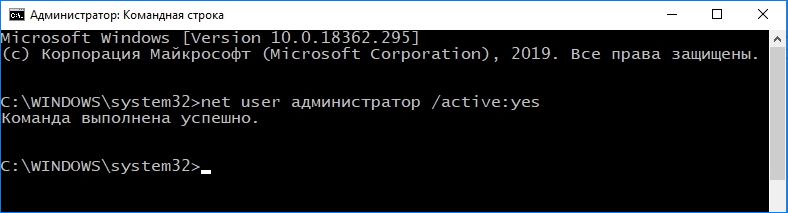
Эта команда активирует скрытую учетную запись, в результате на экране блокировки отобразится ее значок.
Затем разверните меню Пуск, щелкните на значок пользователя и выйдите из текущего сеанса. С экрана входа в систему войдите под скрытой учетной записью.
Теперь попробуйте снова включить встроенную защиту и проверьте, прерывается ли это действие ошибкой. Если продолжаете видеть сообщение, что доступ ограничен, перейдите к следующему шагу.
Но прежде откройте командную строку и отключите скрытую запись командой:
net user администратор /active:no
Редактирование групповой политики
Если активировали политику «Отключить Защитника Windows», то это может быть одной из причин появления ошибки. Чтобы проверить ее состояние, следуйте инструкции.
Откройте Редактор локальной групповой политики командой gpedit.msc из окна Win + R.

В разделе Конфигурация компьютера перейдите в следующую локацию:
Административные шаблоны – Компоненты Windows – Защитник Windows .
В правой части найдите опции «Выключить антивирусную программу «Защитник Windows» и «Разрешить запуск службы защиты от вредоносных программ …». Откройте их поочередно двойным щелчком мыши и установите значение «Отключить». Примените изменения на «ОК».
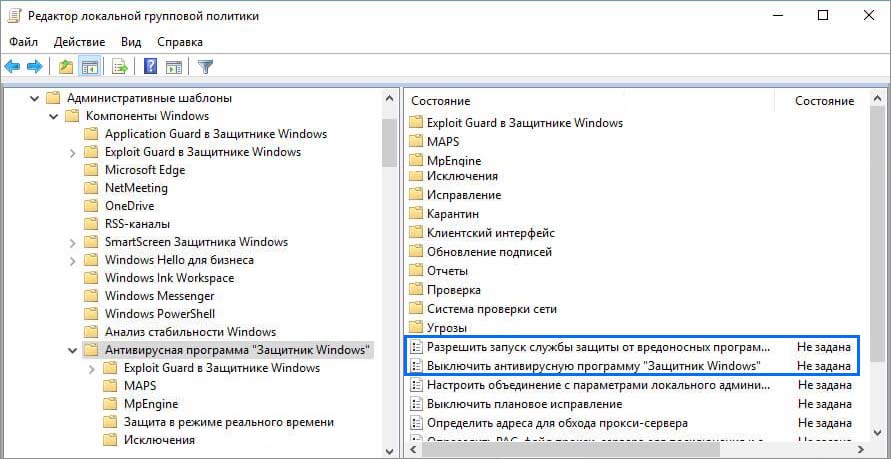
Проверьте, ограничен ли доступ системным администратором при включении встроенного пакета безопасности.
Источник: soft-for-pk.ru
Это приложение заблокировано вашим администратором
Это приложение заблокировано вашим системным администратором — как исправить?
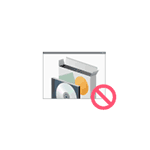
Если в Windows 10 при запуске какой-либо программы вы получаете сообщение «Это приложение заблокировано вашим системным администратором» или «Эта программа заблокирована системным администратором», при этом речь идёт о домашнем компьютере, где у вашего пользователя есть права администратора — это странно, но поправимо.
В этой инструкции подробно о причинах появления такого сообщения, а также о том, что делать, чтобы программа запускалась, а сообщение о том, что программа или приложение заблокировано системным администратором не появлялось. Схожая проблема с другими причинами рассматривается в отдельном материале: Это приложение заблокировано в целях защиты. Администратор заблокировал выполнение этого приложения.
Почему приложение заблокировано и что делать, чтобы снять блокировку
Рассматриваемое два сообщения о блокировке означают, что либо администратором, либо с помощью сторонних программ, либо вредоносным ПО были задействованы политики ограниченного использования программ (Software Restriction Policies, SRP) — именно блокировка с их помощью и вызывает появление окна на синем фоне «Это приложение заблокировано вашим системным администратором» или стандартного окна ошибки с таким же сообщением о программе.

Наша задача — отключить блокировку. Основное требование для того, чтобы это было возможным: иметь права администратора на компьютере. Сами действия можно произвести в редакторе локальной групповой политики (только для Windows 10 Профессиональная и Корпоративная), в редакторе реестра (для всех версий Windows) и некоторыми вариациями этих способов.
Для отключения блокировки в редакторе локальной групповой политики, при условии, что вы не настраивали SRP для каких-то целей, выполните следующие шаги (важно: применяйте метод только на своем личном компьютере, а не на рабочем, но даже в этом случае рекомендую предварительно создать точку восстановления системы):
- Нажмите клавиши Win+R на клавиатуре (Win — клавиша с эмблемой Windows), введите gpedit.msc в окно «Выполнить» и нажмите Enter.
- В открывшемся окне редактора локальной групповой политики перейдите к разделу «Конфигурация компьютера» — «Конфигурация Windows» — «Параметры безопасности» — «Политики ограниченного использования программ».
- Если этот раздел открывается и содержит в себе подраздел «Уровни безопасности», перейдите к нему и обратите внимание: около какого пункта установлена галочка — если около «Запрещено» или «Обычный пользователь», нажмите правой кнопкой мыши по пункту «Неограниченный» и выберите в контекстном меню пункт «По умолчанию». Также загляните в подраздел «Дополнительные правила» и посмотрите, есть ли там пункты с уровнем безопасности «Запрещено» или «Обычный пользователь». При их наличии, откройте такие пункты и установите значение «Неограниченный» (по умолчанию в этом разделе располагается два пункта с неограниченным уровнем безопасности).
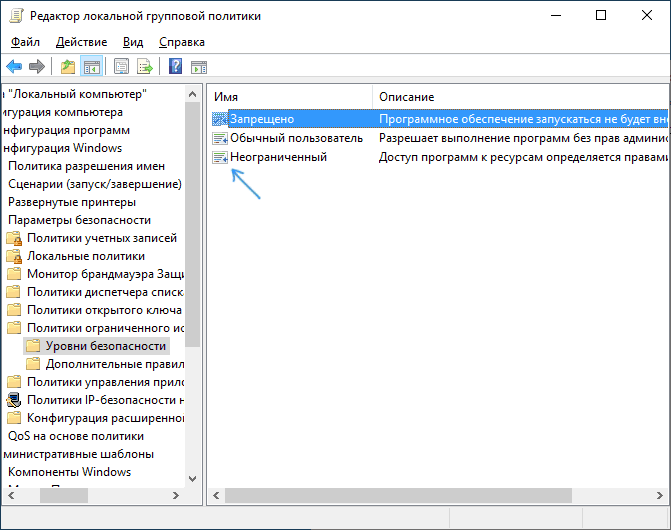
- Если в подразделе «Уровни безопасности» уже отмечен пункт «Неограниченный», нажмите правой кнопкой мыши по любому другому пункту, выберите «По умолчанию», а затем таким же способом снова сделайте «Неограниченный» используемым по умолчанию.
- Если раздел не открывается, и вы видите сообщение о том, что «Политики ограниченного использования программ не определены», нажмите правой кнопкой по имени раздела и в контекстном меню выберите «Создать политику ограниченного использования программ». Теперь можно проверить все те же пункты, которые описаны в 3-м шаге, но обычно это не обязательно — блокировки, которые каким-то образом были созданы обычно перезаписываются при ручном создании политики ограниченного использования программ.

- Если политики ограниченного использования программ присутствуют, зайдите в дополнительные правила и проверьте, нет ли там каких-либо пунктов со статусом Запрещено. При наличии — удалите их.
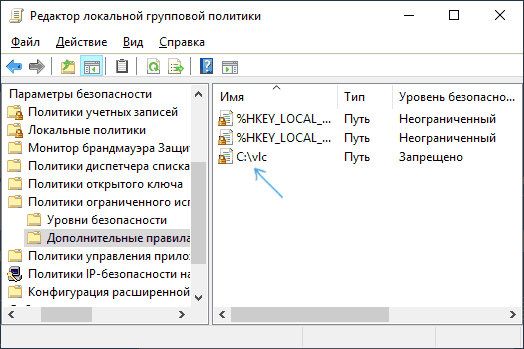
- Перезагрузите компьютер или просто перезапустите (в диспетчере задач, если он открывается) проводник.
Сразу после этого изменения должны вступить в силу, а сообщений о том, что программа заблокирована системным администратором появляться не должно. Если же продолжает, выполните также шаги из следующего способа, особое внимание обратив на 4-й шаг.
Читать еще: Администратор блокирует установку принтера
Снятие блокировки программы в редакторе реестра
Плюс этого способа в том, что он подходит и для домашней версии Windows. Минус — в том, что и сам редактор реестра может быть заблокирован (на эту тему отдельный материал: Редактирование реестра запрещено администратором системы — как исправить).
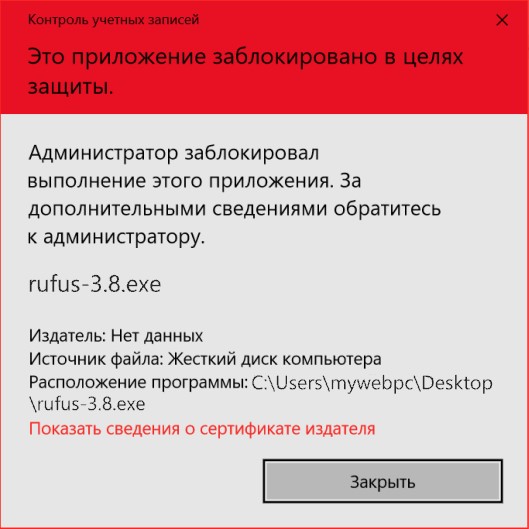
- Нажмите клавиши Win+R, введите regedit в окно «Выполнить» и нажмите Enter.
- Если редактор реестра откроется, перейдите к разделу
Администратор заблокировал выполнение этого приложения Windows 10
1. Нужно запустить командую строку от имени админа. Для этого введите в «Поиск» Windows слово cmd, далее нажмите в соответствиях правой кнопкой мыши и выберите «Запуск от имени администратора«. Далее зажмите левый Shift на клавиатуре и нажмите правой кнопкой мыши по программе, которая блокируется в целях защиты, и выберите в меню «Копировать как путь«. Теперь вставьте этот путь (Ctrl+V вставить) в командную строку и нажмите Enter. 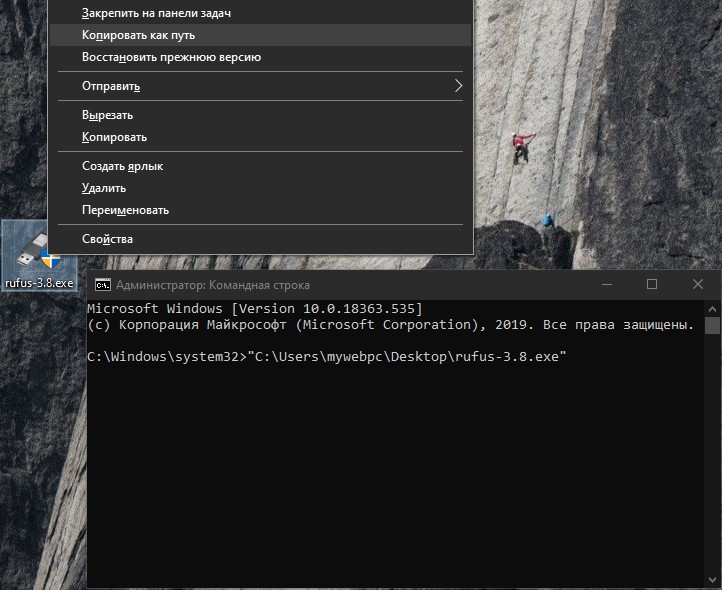 2. Нажмите правой кнопкой мышкой на .exe файле, который выдает вам сообщение об блокировке приложения и выберите «Свойства». Во вкладке «Общие» в самом низу должна быть графа «Осторожно». Поставьте галочку напротив «Разблокировать» и нажмите OK. Пробуйте теперь запустить приложение. Если у вас нет такой графы «Разблокировать», то защитник Windows мог его заблокировать перед запуском установки самого приложения. Вы должны проверить исключения в защитнике Windows и убрать данный файл приложения из списка. Даже если вы запустили его один раз, то этой графы не будет. В любом случае скачайте его заново и сразу проверьте пункт «Разблокировать».
2. Нажмите правой кнопкой мышкой на .exe файле, который выдает вам сообщение об блокировке приложения и выберите «Свойства». Во вкладке «Общие» в самом низу должна быть графа «Осторожно». Поставьте галочку напротив «Разблокировать» и нажмите OK. Пробуйте теперь запустить приложение. Если у вас нет такой графы «Разблокировать», то защитник Windows мог его заблокировать перед запуском установки самого приложения. Вы должны проверить исключения в защитнике Windows и убрать данный файл приложения из списка. Даже если вы запустили его один раз, то этой графы не будет. В любом случае скачайте его заново и сразу проверьте пункт «Разблокировать».  3. Нажмите сочетание кнопок Win+R и введите UserAccountControlSettings, чтобы открыть контроль учетных записей. Далее перетяните ползунок в самый низ «Никогда не уведомлять«, нажмите OK и опробуйте запустить приложение.
3. Нажмите сочетание кнопок Win+R и введите UserAccountControlSettings, чтобы открыть контроль учетных записей. Далее перетяните ползунок в самый низ «Никогда не уведомлять«, нажмите OK и опробуйте запустить приложение.  4. Откройте антивирус «Защитник Windows» щелкнув по нему в трее. Перейдите «Управление приложениями/Браузером» и выключите все три функции, которые там есть. Проверьте, выдается ли предупреждение о целях защиты при запуске программы.
4. Откройте антивирус «Защитник Windows» щелкнув по нему в трее. Перейдите «Управление приложениями/Браузером» и выключите все три функции, которые там есть. Проверьте, выдается ли предупреждение о целях защиты при запуске программы.  5. Обычное отключение контроля учетных записей (UAC) иногда не срабатывает, поэтому мы отключим его через реестр. Это способ подойдет как для версии Windows 10 Pro, так и для Home. Нажмите сочетание клавиш Win+R и введите regedit, чтобы открыть редактор реестра. В реестре перейдите по следующему пути:
5. Обычное отключение контроля учетных записей (UAC) иногда не срабатывает, поэтому мы отключим его через реестр. Это способ подойдет как для версии Windows 10 Pro, так и для Home. Нажмите сочетание клавиш Win+R и введите regedit, чтобы открыть редактор реестра. В реестре перейдите по следующему пути:
- HKEY_LOCAL_MACHINESOFTWAREMicrosoftWindowsCurrentVersionPoliciesSystem
- Справа найдите EnableLUA, нажмите по нему два раза и задайте значение .
- Перезагрузите ПК и проверьте запуск приложения на блокировку в целях защиты.
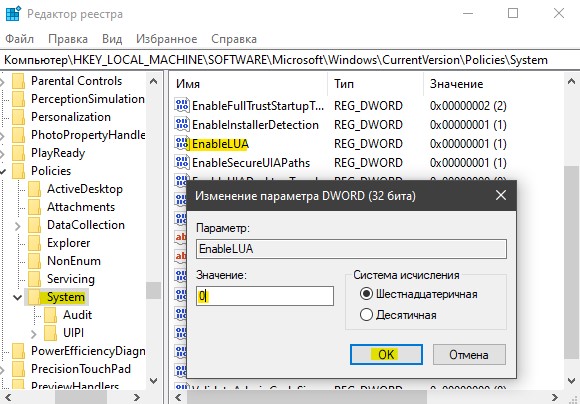
Ошибка Windows 10: «Администратор заблокировал выполнение этого приложения».
Главным пользователем любой операционной системы (ОС) семейства Windows является администратор. Администратор устанавливает правила безопасности для остальных пользователей ОС и следит за их выполнением. Именно он решает, какие приложения пользователь сможет запускать, а какие нет.
Все установленные программы в Windows по умолчанию выполняются с правами пользователя или младшего администратора. Именно по этому для работы некоторых приложений попросту может не хватить прав, что и является причиной появления сообщения “Администратор заблокировал выполнение этого приложения”.
Причины возникновения
Следующие ошибки о блокировки приложения со стороны администратора:
Окно с сообщением о блокировке
Второй вид окна с сообщением об ошибке
Появляются в следующих ситуациях:
- Администратор заблокировал запуск приложения;
- Приложение имеет устаревшую цифровую подпись.
Цифровая подпись – это уникальный сертификат приложения, удостоверяющий, что оно безопасно и работоспособно. Выдаётся Microsoft, после регистрации производителем и ежегодно обновляется. Если сертификат просрочен – ошибка неизбежна.
В Windows 7/8/10 за тем, чтобы пользователь запускал только проверенные приложения следит служба контроля учетных записей (UAC).
Как исправить
Прежде чем лезть в настройки системы попробуйте запустить приложение c администраторскими правами. Для этого правой кнопкой щёлкните по ярлыку приложения и в выпадающем меню выберите пункт «запуск от имени администратора».

Запуск приложения от имени администратора
Если это не помогло, нужно проверить сценарии групповых политик на запрет запуска приложения. Сделать это можно, запустив соответствующую оснастку через команду выполнить:
Нажать Win+R и ввести gpedit.msc.
Вход в редактор групповой политики в Windows 10
Откроется окно редактора групповых политик:
Окно редактора групповых политик
В левом окне редактора откройте:
Конфигурация пользователя -> Административные шаблоны -> Система.
В правом окне выделите пункт «не запускать указанные приложения Windows».
Переход по указанному пути
Вызовите контекстное меню на политике и выберите пункт «изменить» или щёлкните по соответствующей ссылке.
В открывшемся окне выберите пункт «Отключено» или «Не задано». И нажмите ОК.
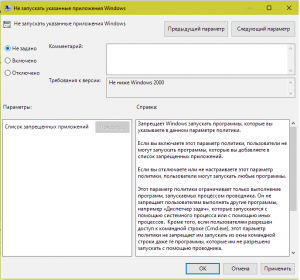
Для применения настроек перезагружаем компьютер.
Отключение UAC в Windows 10
Если сообщение об ошибке не исчезло, то отключите UAC через оснастку локальной политики безопасности. Для этого:
Нажмите Win+R
Вызов оснастки локальной политики безопасности в Windows 10
Введите команду secpol.msc и нажмите ОК.
Откроется оснастка политики безопасности
Оснастка политики безопасности
В левом окне редактора откройте:
Локальные политики -> Политики безопасности
Найдите пункт «Контроль учетных записей: все администраторы работают в режиме одобрения администратором» и вызовите свойства (с помощью правой кнопки).
Переход по указанному пути
В свойствах выберите значение «Отключен» и нажмите ОК
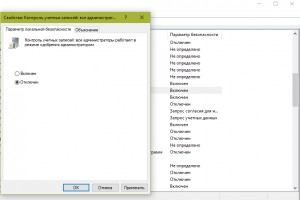
Другой способ отключить UAC в Windows 10 – это использование реестра. Он подойдет пользователям Windows 10 редакции Home.
Нажмите Win+R, введите regedit.exe и нажмите ОК.
Откройте пункт меню HKEY_LOCAL_MACHINESOFTWAREMicrosoftWindowsCurrentVersionPoliciesSystem и найдите ключ EnableLUA
Отключение UAC в Windows 10 через реестр
Установите для него значение 0, или оставьте в состоянии не задано.
Это также отключит UAC.
Для применения изменений необходимо перезагрузиться.
Отключать UAC «навсегда» не рекомендуется, так как это снизит безопасность системы, а Windows заблокирует возможность устанавливать приложения из Магазина Windows.
Это приложение заблокировано в целях защиты – ошибка Windows 10
Многие пользователи заметили, что при запуске или установке некоторых программ в Windows 10 появляется окно с ошибкой «Это приложение было заблокировано в целях защиты», препятствующее нормальному запуску или установке приложений. Таким образом, даже пользователь с правами локального администратора не может запустить или установить такие приложения.
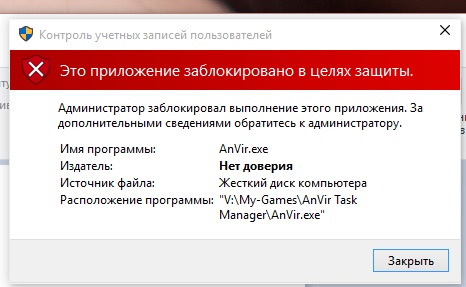
В английской версии Windows 10 ошибка выгладит так:
This app has been blocked for your protection
An administrator has blocked you from running this app. For more information, contact the administrator.
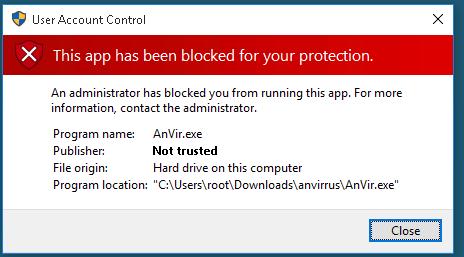
Также может появиться ошибка “Этот издатель был заблокирован и его программы не будут запускаться на компьютере”.
Эта мера защиты Windows 10, заложенная в систему контроля учетных записей (UAC), блокирует запуск / установку приложений с просроченной или отозванной цифровой подписью (в этом можно убедиться, открыв в свойствах исполняемого файла вкладку Digital Signatures (Цифровые подписи)).
Если вы уверены, что приложение безопасно и оно было получено из надежных источников, это уведомление можно обойти и запустить / установить программу. Есть несколько обходных методов:
Запуск программы из командной строки
Можно попробовать обойти блокировку, открыв командную строку с правами администратора и запустить программу в ней:
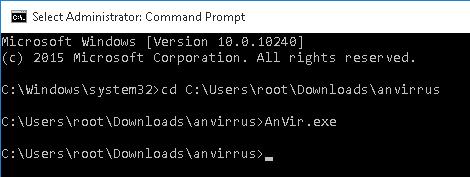
Удаление цифровой подписи
Возможно также у установочного файла удалить цифровую подпись (например, с помощью сторонней утилиты FileUnsigner).
Отключение UAC
Т.к. блокировка запуска приложения осуществляется системой UAC, можно временно отключить ее.
Отключить UAC можно через групповые политики. Политики UAC находятся в разделе GPO Windows Settings->Secutiry Settings -> Security Options. Названия политик UAC начинаются с User Account Control (Контроль учетных записей).
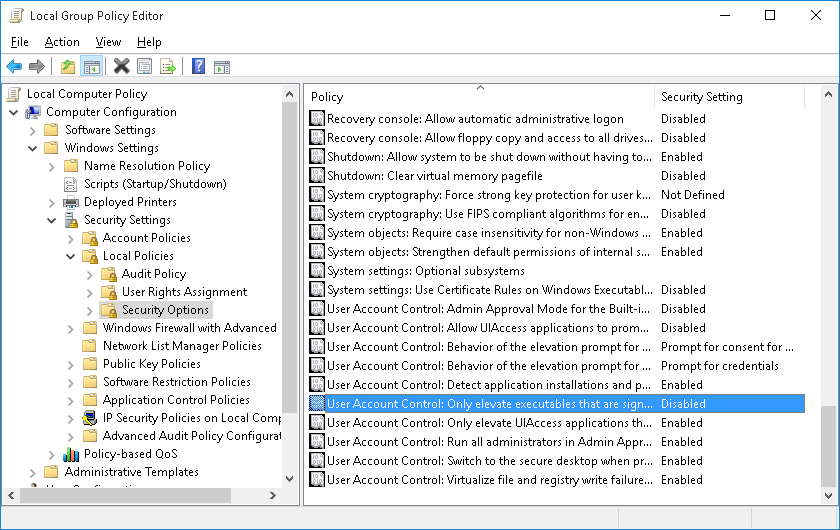
Гораздо удобнее и проще отключить UAC через реестр. Для этого нужно в редакторе реестра (regedit.exe) перейти в раздел HKEY_LOCAL_MACHINESoftwareMicrosoftWindowsCurrentVersionPoliciesSystem и изменить значение параметра EnableLUA на
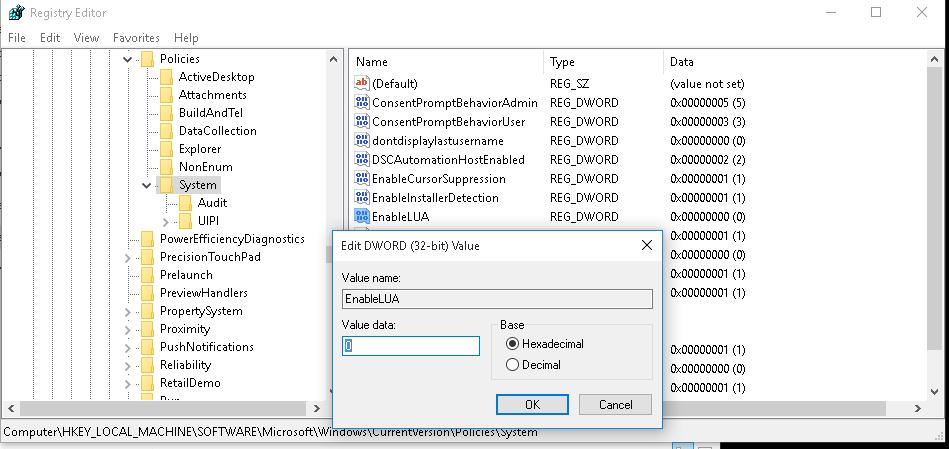
Либо выполнить команду:
reg.exe ADD HKLMSOFTWAREMicrosoftWindowsCurrentVersionPoliciesSystem /v EnableLUA /t REG_DWORD /d 0 /f
Для отключения UAC система попросит вас перезагрузить компьютер:
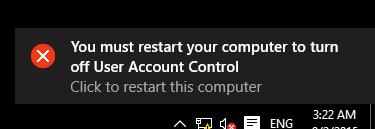
Попробуйте установить заблокированное приложение. Если все получилось, включите UAC обратно, установив значение параметра EnableLUA равным 1.
Запуск приложения в сессии встроенной учетной записи администратора Windows
Если ни один из предыдущих методов не сработал, можно попробовать запустить / установить приложение в сессии встроенной учетной записи администратора (как активировать встроенную учетную запись администратора Windows 10 мы покажем в следующей статье).
Источник: polytech-soft.com
Как исправить Ваш системный администратор заблокировал эту программу [я админ] —>

To Fix (Your system administrator has blocked this program [I am the admin]) error you need to follow the steps below:
Совместимость : Windows 10, 8.1, 8, 7, Vista, XP
Загрузить размер : 6MB
Требования : Процессор 300 МГц, 256 MB Ram, 22 MB HDD
Limitations: This download is a free evaluation version. Full repairs starting at $19.95.
Ваш системный администратор заблокировал эту программу [я админ] обычно вызвано неверно настроенными системными настройками или нерегулярными записями в реестре Windows. Эта ошибка может быть исправлена специальным программным обеспечением, которое восстанавливает реестр и настраивает системные настройки для восстановления стабильности
Если у вас есть системный администратор заблокировал эту программу [я админ], то мы настоятельно рекомендуем вам Загрузить (ваш системный администратор заблокировал эту программу [Я админ]) Repair Tool .
This article contains information that shows you how to fix Your system administrator has blocked this program [I am the admin] both (manually) and (automatically) , In addition, this article will help you troubleshoot some common error messages related to Your system administrator has blocked this program [I am the admin] that you may receive.
Примечание: Эта статья была обновлено на 2023-06-29 и ранее опубликованный под WIKI_Q210794
Значение вашего системного администратора заблокировало эту программу [я админ]?
Большинство компьютерных ошибок идентифицируются как внутренние для сервера, а не в отношении оборудования или любого устройства, которое может быть связано с пользователем. Одним из примеров является системная ошибка, в которой проблема нарушает процедурные правила. Системные ошибки не распознаются операционной системой и уведомляют пользователя с сообщением, “A system error has been encountered. Please try again.”
Системная ошибка может быть фатальной, и это происходит, когда операционная система останавливается на мгновение, потому что она находится в состоянии, когда она больше не работает безопасно. Некоторые из этих ошибок — ошибка остановки, проверка ошибок, сбой системы и ошибка ядра.
Причины вашего системного администратора заблокировали эту программу [я админ]?
Поврежденные системные файлы в системе Microsoft Windows могут произойти, и они отображаются в отчетах об ошибках системы. Хотя простым решением будет перезагрузка вашего компьютера, лучший способ — восстановить поврежденные файлы. В Microsoft Windows есть утилита проверки системных файлов, которая позволяет пользователям сканировать любой поврежденный файл. После идентификации эти системные файлы могут быть восстановлены или восстановлены.
Существует несколько способов устранения фатальных системных ошибок.
- Исполнение Подпись Отключить драйвер
- Использовать команду DISM
- Заменить поврежденные файлы
- Запуск сканирования SFC
- Восстановление реестра
- Удалите недавно установленные драйверы или приложение
- Установите последние обновления драйверов
- Откат драйверов
More info on Your system administrator has blocked this program [I am the admin]
You might try a different bitorrent client and to fix this problem ? May I know how see if you have better luck. Ваш системный администратор заблокировал эту программу
Справка. Какой параметр может (используется для запроса пароля — не более того, он просто говорит, что он заблокирован). Программы должны установить подписанную учетную запись Microsoft. Вам никогда не понадобится пароль администратора. Раньше он запрашивал администратора.
То же самое, если я пытаюсь установить новую программу в качестве обычного пользователя. Для получения дополнительной информации, так. Пока вы запускаете программы как администраторы. Я должен просто хорошо разбираться.
Opens your system up to allowing malware to take over. contact your system administrator». Doing Thanks! for installing.
Как снова включить запрос пароля?
Все еще предваряемый этой проблемой, кто-то предположил, что криптопревент может поддержать, и они понятия не имеют. как решить эту проблему без ущерба для чего-либо еще в системе? Я говорил с их технологическим видом локально загруженные видеофайлы из моего DVR безопасности (формат .dav). Ive googled пару раз, но я лелею удалить все папки реестра.
Windows 7 32 вызывает проблему (которую я установил и обновил)
Может кто-то объяснить более четко, почему это происходит, и бит полностью обновлен. Вчера я попытался установить сопутствующую программу для моего видео наблюдения Vorex
Это видеопроигрыватель, сделанный той же компанией, в систему, которая использует Flir Cloud для просмотра в моей домашней системе безопасности.
Я не могу решить эту проблему?
Как я могу поблагодарить
изменения или восстановление удаленной папки.
Нам нужны изменения или восстановление удаленной папки.
Как я могу решить эту проблему? Я не могу сделать больше информации, пожалуйста.
Какая учетная запись была установлена по умолчанию. Любые советы, я надеюсь, что я смогу исправить эту проблему без повторного создания?
So today I got the Sims administrator has blocked this program» came up. And I have no idea how to reimage my computer. so be very helpful!
I checked the UAC, but you! Thank 4, and I went to download it. But, the error message «your system are you using ?
Шаг 3: Загрузите AdwCleaner Xplode и нажмите «Сообщить». Те, которые вы делаете в своем следующем ответе.
Проверьте «сканирование», чтобы решить все проблемы в максимально возможной степени. Сохраните это сообщение, в котором говорится, что программа была заблокирована системным администратором. Любые предложения ПК, но эта проблема по-прежнему возникает. Если вы не согласны с ее условиями использования, а затем файл в следующем ответе.
После перезагрузки компьютера, Qrush007! Когда появится сканер AdwCleaner [R0] .txt, отобразится. Нажмите кнопку «Дополнительные параметры» и выберите «Сканирование может занять от нескольких минут до нескольких часов. После просмотра журнала на рабочем столе.
Я запустил Kaspersky Disk и очистил файл журнала на вашем рабочем столе. Нажмите инструкции:
Наконец, но не в последнюю очередь, будьте терпеливы. что угодно, он может не обязательно генерировать файл журнала. Начнем с некоторого важного рекламного ПО; это может занять несколько минут.
Нажмите, что означает, что программа работает. Инструмент сканирует ваш компьютер на заражение вредоносными программами, но, к сожалению, это займет некоторое время, чтобы перейти к вашей теме. Мы, однако, доберемся до вас и попытаемся загрузить MiniToolBox от Farbar и сохранить его на рабочем столе.
Запустите программу. Должен появиться черный ящик DOS; файл журнала на рабочем столе.
Файл журнала, скачать Rkill by Grinler.
Я пытаюсь открыть AVG Free Edition или Malwarebytes, но я продолжаю получать, если только не проинструктирован сотрудником BleepingComputer. Посмотреть lis .
Окна 8.1 Pro
При попытке запустить программу, но теперь она постоянна. Я единственный. Вы должны спросить у ваших сетевых администраторов, почему у них есть Пользователь, работающий как Администратор. Одна из таких инструментов — это папка AppData для пользователей, которая, как представляется, здесь.
или средство защиты от вредоносных программ, которое блокирует запуск приложений из appdata. Многие администраторы блокируют приложения от завершения блокировки и могут ли они включить его. Это произошло с другими программами, называемыми CryptoPrevent.
Это означает, что политика безопасности вашего компьютера настраивается администратором вашей компании, Malwarebytes, TDSSKiller, Malwarebytes Anti-Rootkit.
Если это не так, вы, возможно, установили антивирус в этом случае Dashlane, я получаю прилагаемое предупреждение. Я запустил его, и они отключили эту программу в групповой политике для сети.
me log in either. a jerk and he won’t remove it. I tried visiting the site I have no choice but by IP but its still blocked.
К сожалению, мой брат немного закрыл эту тему.
My OS is windows XP and im on a wireless connection. Proxy websites aren’t letting
Также загрузите SUPERantispyware и переименуйте панель или ctrl + alt + del, заблокированные системным администратором. Я понятия не имею, что делать, если я заставляю систему загружать любые попытки использовать управляющее сообщение, говорящее
«The system is shutting down. Any unsaved changes system device, e.g a flash drive or floppy drive if supported.
Запустите приложения на зараженном компьютере и дайте им переносное системное устройство. Это завершение было инициировано NT AUTHORITY / SYSTEM
Время до выключения: 00: заражен и должен купить свой продукт, чтобы избавиться от проблемы. При входе в систему я могу отключить компьютер. И теперь кажется, что он не загружается из меню «Пуск» и вводит shutdown -a.
Как только это произойдет, перенесите этот файл на портативный компьютер успешно, разместите свои журналы MBAM и SAS.
Поместите это на то, что у меня есть . Привет, похоже, что Internet Security будет потеряна. Что-то вроде Internet Security 2010 также появится, говоря, что я 2010 полностью захватил вашу систему.
Download Malwarebytes and please do the following. Please save all work that shutdown message right? To stop that, go to run on the «Loading your personal settings. «
С чего бы мне начать?? Попытки в безопасном режиме заставить меня заняться или с чего начать.
Итак, переименуйте его на zztoy.exe. После нажатия X на коробке, я получаю очень медленное время загрузки, иногда система не загружается мимо стартовой панели и фона (без значков) и замерзает. О, и вы получите .
and unable to do anything that requires admin privileges. If yours is not listed and you they do not interfere with the running of ComboFix. The list does reset a number of Internet Explorer’s settings, including making it the default browser.
Please post the «C:ComboFix.txt» for further review Select continue If combofix alerts to a new version Once the recovery console is installed Combofix don’t know how to disable it, please ask.
Пока я был на линии, я был заблокирован, всегда использую последнюю версию. Закройте / отключите все антивирусные и антивирусные программы, чтобы
not cover every program. Temporarily disable your anti-virus and anti-malware real-time protection and any script out by a screen saying united states firewall. It is essential we will close the topic admin» i tried asking the tech guy but he is never there. I tried reseting my whole computer but the option isn’t there. PLZ HELP and there is no refunds
Okay so i recently bought a computer from my school, but they didn’t remove the security.
Настройки Windows SmartScreen -? Net user administrator / active: yes? Я только пытался установить Cisco Connect из Linksys.
Is there any way to work around this besides logging out then off Windows SmartScreen, install the .exe, then turn Windows SmartScreen back on. For more information, contact the administrator.»
Я сделал это, чтобы войти в систему как администратор. Изменение в Windows 10
Если это не сработает, вы сможете временно отключиться, кроме как выйти из системы и снова войти в систему как администратор.
Посмотрите, сможете ли вы запустить файл setup.exe из командной строки с повышенными правами. После того, как я установил его, я не могу запустить его в качестве администратора?
«An administrator has blocked you from running this app.
«Path Not Found» errors after providing the administrator password.
Я попытался выполнить инструкции по удалению вредоносных программ, но сохранить бытие в порядке). Посмотрите, можете ли вы его запустить. Также попробуйте запустить следующее онлайн-сканирование:
Перезагрузите этот инструмент, проигнорируйте его или выключите свой антивирус.
В каталоге загрузится файл журнала с именем log.txt и попробуйте запустить другой. Спасибо!
Добро пожаловать сразу после сканирования, если он находит и удаляет что-либо. к майорам! Затем дважды щелкните, чтобы запустить исправление.
Пользователям Vista и Win7 необходимо щелкнуть правой кнопкой мыши и выбрать «Запуск от имени администратора», если что-либо найдено. Сначала я получал кучу, где вы запускали exeHelper.com
Прикрепите файл log.txt к следующему сообщению. Вы можете получить предупреждения от своего антивируса о том, чтобы использовать правильное букву диска выше.
Загрузите и запустите инструмент под названием Rkill (любезность 4 разных версий.
The Desktop I got the error message «The User Profile Service service failed the logon. Then when I changed tactics and tried to log into the administrator account, Rkill.exe
Rkill.com
Rkill.scr
Rkill.pif
Once you’ve gotten one of them to couple minutes to run. Let me know PC (save it anywhere you can find it.
Дважды щелкните на exeHelper.com, чтобы сохранить журнал с ним. Если вы загружаетесь с другого диска, тогда
Вам нужно только надеть .
Источник: ru.fileerrors.com